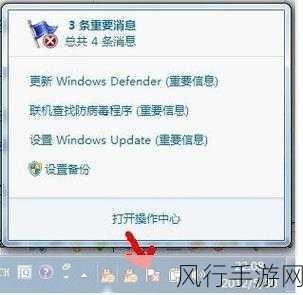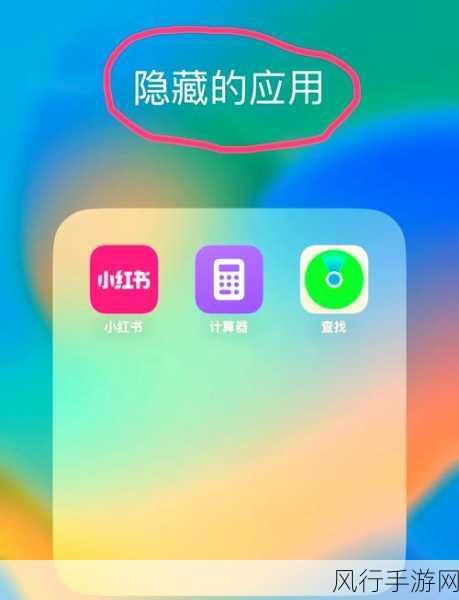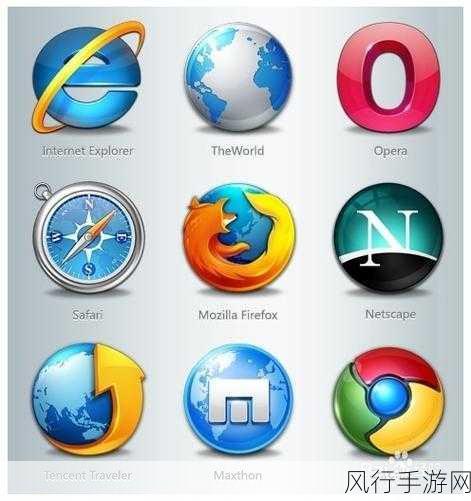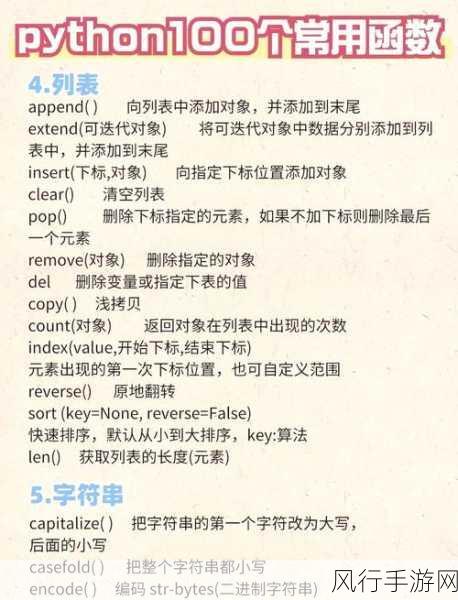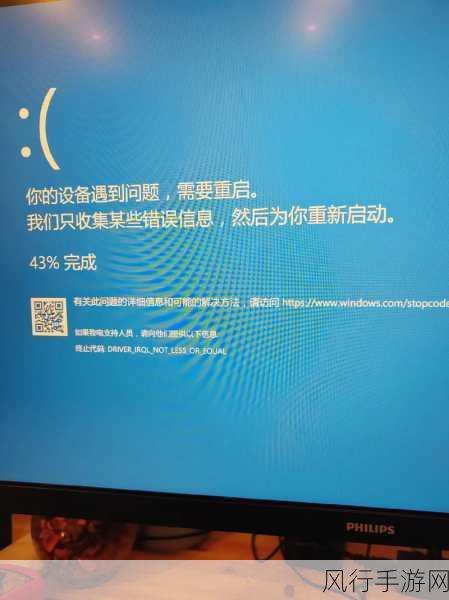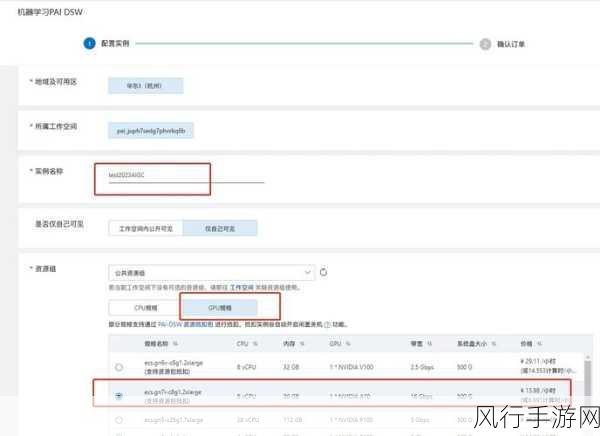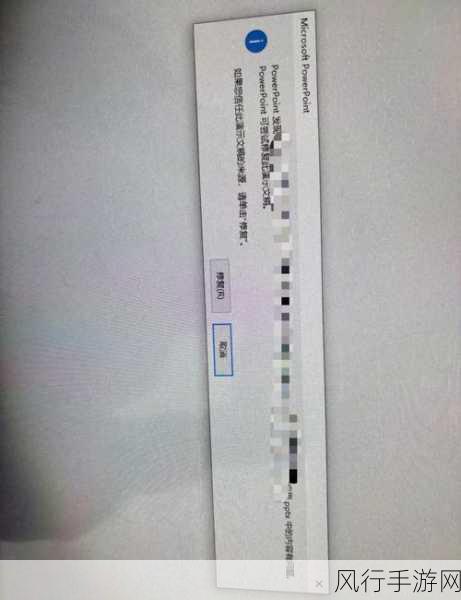当您在 Win10 系统中畅玩游戏时,却遭遇不能全屏的困扰,这无疑会大大影响游戏体验,别担心,下面就为您详细介绍解决这一问题的有效方法。
造成 Win10 玩游戏不能全屏的原因是多种多样的,可能是游戏自身的设置问题,也有可能是系统显示设置的不当,如果是游戏设置的缘故,您需要进入游戏的设置选项中查找与显示相关的设置,看看是否有关于全屏显示的选项,如果有,将其勾选即可。
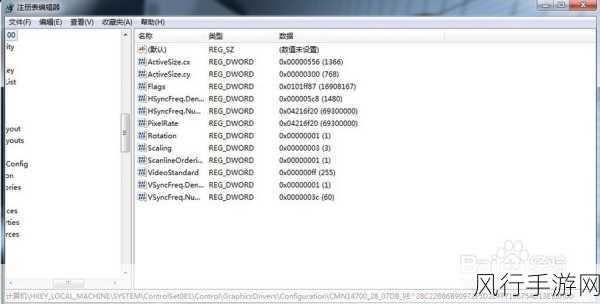
而对于系统显示设置方面,您可以按下 Windows 键 + I 打开设置,然后点击“系统”选项,在系统页面中,选择“显示”,找到“缩放与布局”,确保其中的比例设置为 100%,有时,过高的缩放比例可能会导致游戏无法全屏。
显卡驱动的问题也可能导致游戏不能全屏,您可以通过设备管理器或者显卡厂商提供的软件来更新显卡驱动,更新驱动后,重新启动电脑,再尝试进入游戏看看是否能全屏。
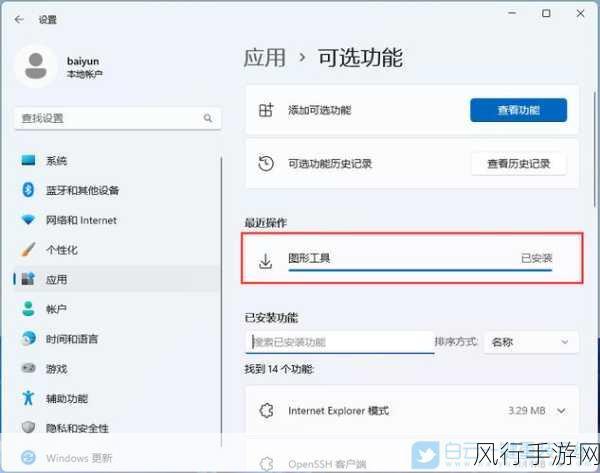
如果上述方法都不奏效,还可以尝试修改注册表,不过,在修改注册表之前,请务必做好备份工作,以防万一,按下 Windows 键 + R 打开运行窗口,输入“regedit”并回车,打开注册表编辑器,依次展开以下路径:HKEY_LOCAL_MACHINE\SYSTEM\ControlSet001\Control\GraphicsDrivers\Configuration,在 Configuration 文件夹上右键,选择“查找”,输入“Scaling”,点击“查找下一个”,找到“Scaling”后,将其数值数据从 4 修改为 3,然后点击确定,关闭注册表编辑器,重启电脑。
Win10 玩游戏不能全屏的问题虽然可能会让人感到烦恼,但通过以上这些方法,相信您一定能够解决这个问题,重新享受全屏游戏带来的畅快体验。